有时,制作好的 Excel 文件并不仅限于自己使用,而是经常会以邮件附件的形式发送给同事、顾客和客户。因此,为了让接收方能够顺利地打开 Excel 文件,我们在发送文件时需要做好准备。虽然这似乎是微不足道的小事,但如果连这些地方都考虑不到的话,我想这样的人也是无法做好工作的。
请注意文件保存形式
“我的电脑打不开别人发过来的 Excel 表格……”
Excel 文件有几种保存形式。使用 Excel 2007以后的版本保存文件时,初始设定为“Excel 表格”,以“.xlsx”为扩展名。关于这个保存形式,有几点需要大家特别注意。
Excel 2003之前的版本,无法打开以“.xlsx”为扩展名的文件
虽然相比以前已经大幅减少了,但如今还是有不少企业在使用 Excel 2003之前的版本。
假设,我们以邮件附件形式给客户发送对方需要的 Excel 文件。这时候,如果客户的 Excel 软件版本为2003版,而你发送的文件扩展名为“.xlsx”的话,客户就无法打开该文件。这样只能“重新发送”。
“.xlsx”形式的表格无法保存宏
Excel 中有一个叫作“宏”的功能,可以自动处理数据。直接保存“.xlsx”的文件,其中如果包含宏,在想要保存时会出现以下对话框。
按【是】,不启用宏来保存
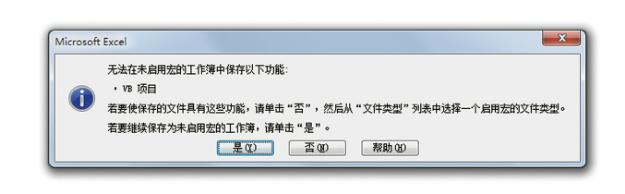
此处若一不留意按下【是】,很容易发生做好的宏消失不见的惨剧。
为了避免这样的情况出现,请将 Excel 文件的保存形式预先设置为“Excel 97-2003文件(*.xls)”。如果不需要处理超过65536行的数据,在实际工作中用这种版本的文件来保存就足够了。具体请按以下顺序设定。
【文件】➛【Excel 的选项】➛点击【保存】➛将【文件保存格式】下拉选项改为【Excel 97-2003文件(*.xls)】
【文件保存格式】设置为【Excel 97-2003文件(*.xls)】
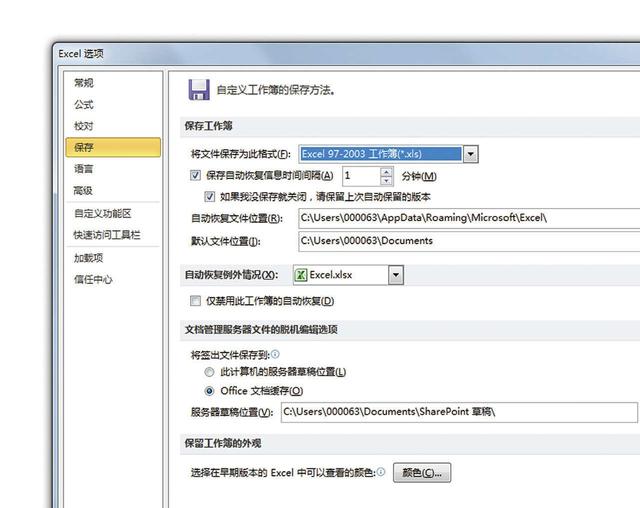
用的不是2003以前的版本,又要处理65536行以上的表格数据,选择【Excel 启用宏的工作表(*.xlsm)】也可以保存。
保留1个新建工作簿的初期工作表
通常来说,新建 Excel 文件时,最初的工作表数量为3个(Excel 2013版开始,基本设定为1个)。这样一来,假设你把表格数据输入第1张工作表中,以邮件附件形式发送给了同事、上司或客户。对方收到后,一打开发现总共有3张工作表,然后很可能会逐一去检查第2张、第3张工作表里是否有内容。
“为什么要给我发送空白的工作表……”
为了不引起不必要的误会,希望各位读者要注意删掉多余的工作表。也许这件事看似很简单。但还是希望大家对他人抱着“不给别人添麻烦”的态度去做这件事。可是不管怎么说,每次都要特意删掉多余的工作表也很麻烦,并且也容易忘记。因此,请大家按照以下步骤设置,在新建 Excel 表格时设定为保留1个工作表。
【文件】➛【Excel 的选项】➛【常规】➛点击【新建工作薄时】➛【包含的工作表数】设定为1后点击确定【包含的工作表数】设定为1
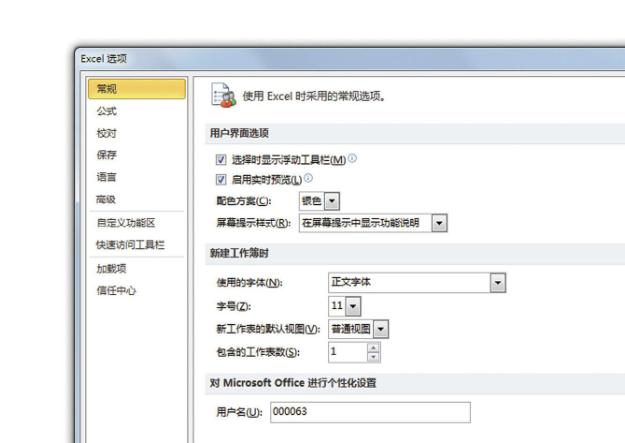
有时候我也会听到有人这样问:“大多数情况下使用 Excel 文件时都会变成3个以上工作表,一开始就设定为3个不行吗?”针对这一疑问,我想反问一下:
“如果最终还是少于3个工作表的话,不仅需要特意删除,还有可能忘记删除,留下这样的隐患有什么好处呢?”
如果想要更多的工作表,使用快捷键 Shift + F11 就能立刻追加。并且在 Excel 2013版中,初始工作表数量已自动设定为1个。“一开始就觉得工作表有3张比较好”这种想法也没有意义。实际上,有非常多的朋友和我说:“幸亏知道了这个方法”。
确认“设置打印区域”
“用 Email 发送 Excel 时,请先好好检查一下‘设置打印区域’再发送。”
在我还是一个上班族的时候,我的领导不止一次这样提醒过我。我认为打印出来是1张完整的页面,但实际打印出来却足足打了3页。我经常被领导训斥“太浪费打印纸了!”用 Email 发送 Excel 文件时,收件人有可能会打印 Excel 文件。如果你没有事先确认“设置打印区域”,本来只想打印在1张纸上,而实际打印区域却是2页,造成了纸张的浪费。当然了,需要打印的人也有必要事前进行确认,但还是需要制作文件的人事前设定好打印范围。
比如,你制作了一个比较大的表格。
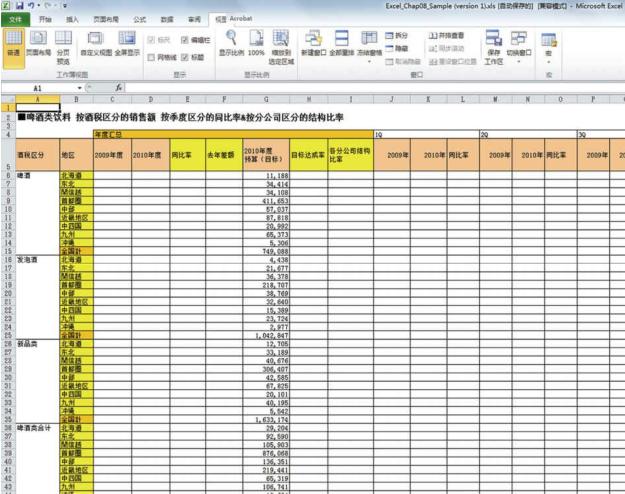
如果想完整地将这张表格横向打印在1张 A4纸上,具体的设置方法如下。
➊【页面布局】➛【纸张方向】点击【横向】
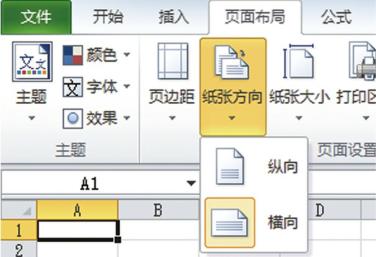
➋ 【视图】➛点击【分页预览】

➌ 呈现以下画面
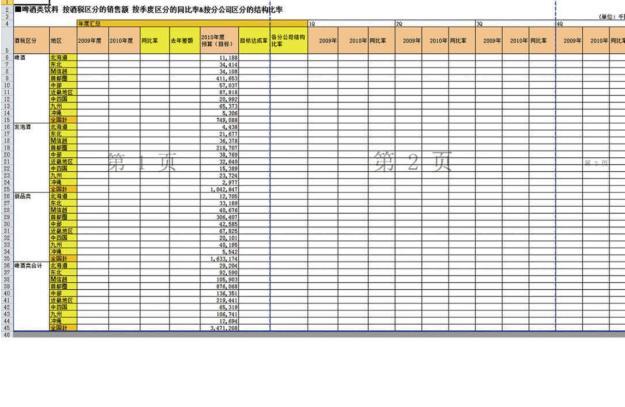
可以看到,蓝色虚线就是转换页面的地方,这样直接打印的话,这张表将被打印在4页纸上。
用鼠标拖拽蓝色虚线,即可调整设置为1张打印页面。
用鼠标拖拽蓝色虚线,调整为打印在一张纸上
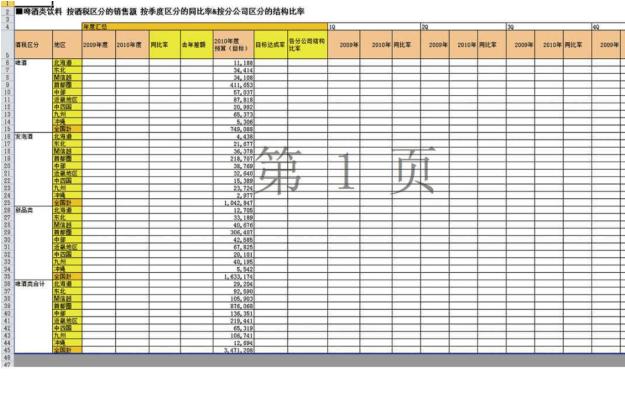
虽然只是偷懒了一下,但是这样不仅会给别人带来麻烦,也会给自己增加不必要的工作。请一定要提前设置好打印页面。





















 324
324

 被折叠的 条评论
为什么被折叠?
被折叠的 条评论
为什么被折叠?








